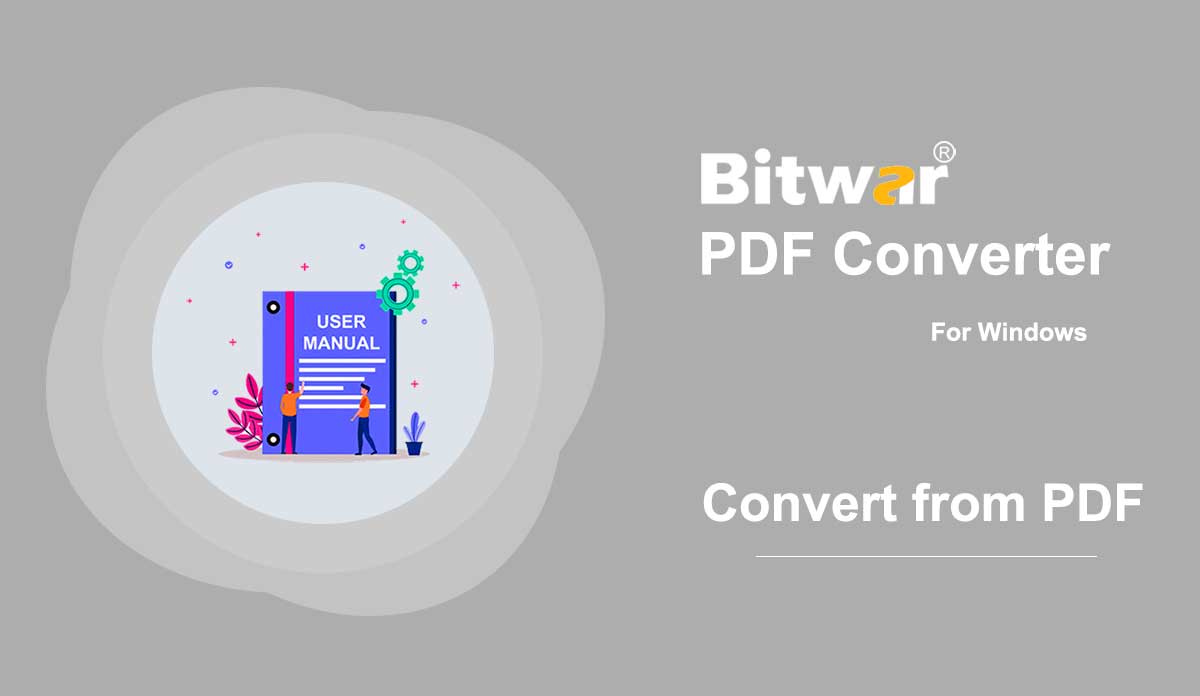- Recuperación de datos de Bitwar
- Bitwar iPhone Data Recovery
- Bitwar Android Data Recovery
- Convertidor de PDF Bitwar
- Convertidor HEIC de Bitwar
- Experto en marcas de agua de Bitwar
- Escáner de texto Bitwar
- Convertidor de vídeo Bitwar
- Reparación de vídeo Bitwar
- Ampliadora de imágenes de Bitwar
- Reparación de documentos Bitwar

- Empiece a utilizar Bitwar PDF Converter
Resumen: esta guía de usuario permitirá a los usuarios conocer detalles sobre la instalación y la interfaz de software del software Bitwar PDF Converter. Descargar software ¡Vaya rápidamente a la página de inicio de descarga de software para descargar e instalar el software Bitwar PDF Converter gratis! Instalación del software 1. Inicie BitwarPDFSetup para iniciar la configuración de la instalación. 2. Elija el idioma del software predeterminado y haga clic en Aceptar. 3. Haga clic en Instalar ahora para comenzar la instalación. 4. Espere pacientemente a que se complete la instalación y haga clic en Iniciar ahora para abrir el software. Familiarícese con la interfaz del software Botones de la interfaz de la interfaz principal Para el siguiente tutorial sobre la conversión de PDF, haga clic en el enlace siguiente: Convertir de PDF
2020-7-10
- Convertir de PDF
Resumen: La guía del usuario a continuación permitirá a los usuarios aprender el tutorial sobre la conversión de PDF a otros formatos mediante el uso de la herramienta Convertir de PDF en Bitwar PDF Converter. Convertir de PDF La herramienta Convertir de PDF admite varios tipos de formatos de archivo, como a continuación: Pasos para convertir de PDF Como hay muchos formatos de archivo que se pueden convertir de PDF, por lo tanto, vamos a mostrar los pasos para convertir de PDF a Word como un ejemplo porque los pasos son todos iguales para los otros formatos de archivo. 1. Inicie Bitwar PDF Converter y elija PDF a Word en el menú Convertir desde PDF. 2. Arrastre PDF o haga clic en Agregar archivo PDF para agregar un archivo PDF al software. 3. Seleccione Convertir formato y haga clic en Convertir para iniciar la conversión. 4. Una vez completada la conversión, haga clic en Abrir archivo para obtener una vista previa del nuevo documento. 5. Abra y obtenga una vista previa del nuevo documento para comprobar el resultado de la conversión. Pasos para la conversión por lotes de PDF Elija PDF a Word de Convertir de PDF en la interfaz principal y arrastre o agregue todos los archivos PDF al software. Luego, elija el Formato de conversión y haga clic en Convertir para iniciar la conversión por lotes. Hacer clic...
2020-7-5
- Convertir a PDF
Resumen: La guía del usuario a continuación permitirá a los usuarios aprender el tutorial sobre la conversión de otros formatos de archivo a archivos PDF mediante el uso de la herramienta Convertir a PDF en Bitwar PDF Converter. Convertir a PDF La herramienta Convertir a PDF en Bitwar PDF Converter puede convertir varios tipos de formatos de archivo a PDF, como se muestra a continuación: Pasos para convertir a PDF Bitwr PDF Converter puede convertir varios tipos de formatos de archivo a PDF, por lo que los pasos a continuación mostrarán cómo convertir archivos de Office a PDF utilizando la herramienta Convertir a PDF como muestra porque los pasos son similares a los otros formatos de archivo de la herramienta Convertir a PDF. 1. Inicie Bitwar PDF Converter y seleccione Archivos de Office a PDF en el menú Convertir a PDF. 2. Arrastre o haga clic en Agregar archivos PDF para agregar el documento a la ventana para la conversión. 3. Elija el formato de conversión deseado y haga clic en Convertir para iniciar el proceso de conversión. 4. Espere pacientemente a que se complete la conversión. Luego, haga clic en la ruta Abrir cuando esté completa para ver el nuevo archivo PDF. 5. Obtenga una vista previa del efecto y el resultado del nuevo archivo PDF en la carpeta del directorio de archivos. Pasos para realizar el lote ...
2020-7-4
- OCR Scanned PDF
Summary: The user guide below will allow users to learn the tutorial on scanning PDF files with OCR by using the OCR Scanned PDF tool in Bitwar PDF Converter. OCR Scanned PDF The OCR scan PDF tool is a text recognition tool that can help users to extract text from PDF files to word files easily. Steps to OCR Scan PDF 1. Choose OCR Scanned PDF from the PDF Tools menu and Drag the PDF file into the PDF converter. 2. Click Convert to start the OCR conversion. 3. Please wait patiently for the conversion to complete. Then click Open file to compare the OCR result with the original PDF file content. For the Next Tutorial on Lock and Unlock PDF, please click on the link below! Lock and Unlock PDF
2020-7-3
- Bloquear y desbloquear PDF
Resumen: La guía del usuario a continuación permitirá a los usuarios aprender el tutorial para bloquear y desbloquear archivos PDF utilizando la herramienta Bloquear / Desbloquear PDF en Bitwar PDF Converter. Bloquear / Desbloquear PDF La herramienta Bloquear / Desbloquear PDF en Bitwar PDF Converter es muy eficiente y confiable donde los usuarios pueden bloquear archivos PDF o desbloquear archivos PDF también. La guía del usuario a continuación se dividirá en dos partes. Bloquear PDF Pasos para bloquear PDF Seleccione Bloquear PDF en el menú Bloquear / Desbloquear PDF. Arrastre o haga clic en Agregar archivos PDF para agregar el archivo PDF al software. Escriba la contraseña para el archivo PDF en la sección Abrir contraseña y haga clic en Convertir para iniciar el bloqueo de PDF. Haga clic en Abrir archivo cuando esté completo. Obtenga una vista previa del nuevo archivo PDF bloqueado e ingrese la contraseña para abrir el contenido del archivo PDF. Pasos para bloquear archivos PDF por lotes Seleccione nuevamente Bloquear PDF en el menú Bloquear / Desbloquear PDF y agregue todos los archivos PDF al software. Luego, configure la Contraseña para todos los archivos PDF y haga clic en Convertir para agregar la contraseña por lotes a todos los archivos PDF. Cuando se complete el proceso, haga clic en Abrir archivo para obtener una vista previa de todos los nuevos archivos PDF de bloqueo ...
2020-7-2